說明書 HTC TOUCH DUAL 16-KEY
Lastmanuals提供軟硬體的使用指南,手冊,快速上手指南,技術資訊的分享,儲存,與搜尋 別忘了:總是先閱讀過這份使用指南後,再去買它!!!
如果這份文件符合您所要尋找的使用指南, 說明書或使用手冊,特色說明,與圖解,請下載它. Lastmanuals讓您快速和容易的使用這份HTC TOUCH DUAL 16-KEY產品使用手冊 我們希望HTC TOUCH DUAL 16-KEY的使用手冊能對您有幫助
Lastmanuals幫助您下載此使用指南HTC TOUCH DUAL 16-KEY

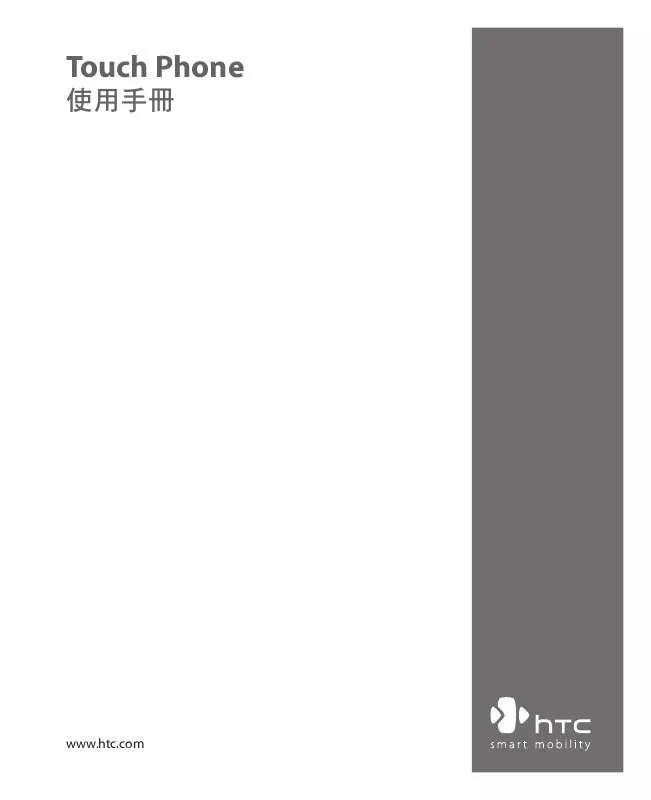
您也可以下載以下與您要搜尋的產品相關的手冊
 HTC TOUCH DUAL 16-KEY READ ME FIRST (1399 ko)
HTC TOUCH DUAL 16-KEY READ ME FIRST (1399 ko)
 HTC TOUCH DUAL 16-KEY READ ME FIRST (792 ko)
HTC TOUCH DUAL 16-KEY READ ME FIRST (792 ko)
手冊摘要: 使用說明書 HTC TOUCH DUAL 16-KEY
在使用指南中有清楚的使用說明
[. . . ] [. . . ] PDA 手機個人化設定
A 變更 Today 畫面
點選開始 > 設定 > 個人標籤 > Today。
撥打電話或視訊電話
1 按下通話鍵或在 Today 畫面,開啟 20 鍵 QWERTY 鍵盤。 2 點選電話畫面上的鍵盤或使用 20 鍵 QWERTY 鍵盤,輸入電話號碼或連絡人姓名
的前幾個字。
使用 PDA 手機接收電子郵件
從手機接收電子郵件。請先設定手機,以便使用您喜愛的郵件服務來收發電子郵件。
使用入門手冊
這份使用入門手冊文件將幫助您開始使用 Windows Mobile® 6 Professional 裝置。 在您開始使用手機時,我們建議您將本指南放在手邊參閱。 如您需要更完整的參考資料,請參閱隨機附贈的使用手冊。
B 設定日期與時間
點選開始 > 設定 > 系統標籤 > 時鐘與鬧鐘 > 時間標籤。
3 Smart Dialing 面板會顯示電話記錄、手機、SIM 卡上符合條件的電話號碼。選取您
要通話的號碼或連絡人,按下通話鍵。如欲撥打視訊電話,請點選 。
選擇此選項。
C 管理電源設定
點選開始 > 設定 > 系統標籤 > 電源 > 進階標籤。
使用免持聽筒功能時,請將 USB 立 體聲耳機或藍牙耳機(未隨機附 贈)連接到您的手機上。 Smart Dialing 面板 如需了解如何將藍牙耳機連接到您 的手機,請參閱使用手冊。
1
點選開始 > 訊息中心 > 新增電子郵件帳號。
2
請輸入您的電子郵件 地址,並點選下一步。
3
A
B
C
通話鍵
自動設定將會下載電子郵件伺服器設定到您的裝置。點選 下一步。
注意 如果自動設定失敗,在接下來的畫面中,您將需要以手動 輸入設定值。
PDA 手機保全設定
A 啟用 SIM PIN
SIM 卡 PIN 碼一旦啟用,系統會要求您在使用手機的話機功能之前,必須先輸入 PIN 碼。 如要啟用 SIM 卡 PIN 碼,請點選開始 > 設定 > 個人標籤 > 電話,並選擇「當使用電 話時,需要 PIN 碼」。
拍攝照片
您可使用本手機捕捉珍貴的時刻。 1
手機盒裝內容
請確認包裝盒內應有下列物品。
4
7
User
10
Manu al
1
按下相機鍵。當您使用 相機模式時,螢幕方向 會自動轉換成水平螢幕。
1. Touch Phone 2. 電池 3. 螢幕保護貼 4. AC 變壓器 5. USB 同步連接線
Read Me First
B 啟用裝置鎖定
裝置鎖一旦啟用,手機在一段時間未使用之後,系統便會要求您輸入一組密碼,以 便解除裝置鎖定。 1. 點選開始 > 設定 > 個人標籤 > 鎖定。 2. 選擇如果裝置未使用超過以下時間則鎖定的核取方塊,然後輸入想要設定的時 間。 3. 選擇密碼類型。 4. 輸入並確認密碼,然後點選確定。
5
8
6. USB 立體聲耳機 7. 使用入門手冊 與使用者手冊
2
如要拍照,請 按下確認鍵。
8. 皮套
4
輸入您的名字以及帳 號顯示名稱。點選下 一步。
5
輸入電子郵件的使用 者名稱與密碼。 點選下一步。
6
選擇收發電子郵件的 頻率。 點選完成。
2
6
9. 使用者入門與應用程式 光碟 10. 觸控筆
C 啟用鍵盤鎖
鍵盤鎖一旦啟用,即使把手機放在口袋或手提包裡時,也無須擔心不小心按到按 鍵。 如欲使用鍵盤鎖,請點選 HTC 首頁的啟動程式標籤 ( 如要解除鍵盤鎖,請點選解除鎖定。 ),然後點選 。
點選此處,選擇解析度或其他設定。
您可以同步手機和公司的 Exchange 伺服器,以便在手機上接收公司的電子郵件。 照片會自動儲存在[我的圖片]資料夾,除非您在拍照後點選 用 MMS 或電子郵件傳送照片。 如需了解更多相機的資訊,請參閱使用手冊。 刪除照片。點選 如欲了解如何將在手機上接收公司的電子郵件,請參閱使用手冊。
3
Screen Protector
9
www. htc. com
90H00xxx-xxM Rev. A
在打開電源之前
A 取下背蓋
將手機放在手上,用另 一手的拇指或手指,從 背蓋下方往上推。
C 安裝電池
安裝電池時, 請將露出銅片的部位, 對準電池槽右下角突出的銅 質接頭。 請先從電池下方裝入,然後 輕輕把電池推到定位。
E 充電 2
銅質接頭。
1
包裝盒內所附電池並未完全充飽電力。充電時請將 AC 變壓器插入插座,並將 USB 線的接頭插入手機左邊的 同步連接埠中。電池完全充電約需 3 小時。
快速設定精靈
當您第一次開啟電源時,快速設定精靈將會透過觸控筆操作與彈出視窗,引導您進行觸 控螢幕校準,並設定日期、時間與裝置密碼。 請依照螢幕上的指示來完成設定。
同步您的 PDA 手機與電腦
您可在電腦和手機間進行同步,以便將最新資訊(例如電子郵件、連絡人、工作與約 會)儲存在手機上。
在電腦上設定同步軟體
依據您電腦上的作業系統,您會需要安裝 Microsoft ActiveSync® 4. 5(或更新版本),或 者是 Windows Mobile® 裝置中心,以同步您的手機和電腦。 您的電腦
在 Windows XP 中設定 ActiveSync
從這裡往上推。
1 D 蓋回背蓋
從入門光碟將 ActiveSync 4. 5 安裝到您 的電腦上。
在 Windows Vista™ 中設定 Windows Mobile 裝置中心
B 安裝 SIM 卡
SIM 卡截角處 將 SIM 卡金屬接頭部位朝 下,截角處朝向插槽外側 插入。
1
將背蓋頂端卡住手機上的 三個孔。
2 2 1 3
蓋上紅色橡膠背蓋。 按住背蓋的中間 部分
F 開啟/關閉手機電源
如要關閉或打開手機電源,請按 住電源鍵約 3 秒。 關閉手機時,螢幕上會出現警 告訊息。點選是,以關閉手機 電源。
打開紅色橡膠 背蓋。
3
按住背蓋下方 推回原位。 您會聽到「喀」一聲。
1 2
將您的手機連接到電腦。同步設定精靈 會自動啟動,並引導您建立同步關係。 點擊下一步繼續進行。
將您的手機連接到電腦。在 Windows Mobile 裝置中心點選設 定裝置。
The Touch Phone
聽筒 視訊鏡頭
HTC 首頁
HTC 首頁為 Today 畫面的外掛程式,提供最新當地資訊,讓 您一目了然,例如時間、日期和氣象資訊等,以及顯示新訊 息與未接來電。它也提供自訂啟動程式,您可以加入喜愛的 程式,透過 One-touch 來啟動。設定檔選取器可快速切換設 定檔或鈴聲。
TouchFLO™
TouchFLO™ 為您的裝置帶來更佳的觸控體驗。使用 TouchFLO,您可以透過手指輕易的在螢幕上捲動與拖曳。 TouchFLO 也提供了 Touch Cube 立體選單,您可以新增喜好 連絡人、存取媒體檔、啟動程式等。
觸控式捲動 瀏覽網頁、文件或清單(例如:連絡人清單、檔案清單等。)時,手 指在螢幕上向上滑動,可使螢幕向下捲動,手指在螢幕上向下滑 動,可使螢幕向上捲動。
資料連線設定
當您插入 SIM 卡並啟動手機,會在 Today 畫面看到連線設定的通知訊息。連線設定會協 助您自動設定資料連線,例如:GPRS/3G,MMS 與 WAP。設定 GPRS/3G 連線後可瀏覽網 頁。
3
如要同步手機和電腦,請取消「與執 行 Microsoft Exchange 的伺服器直接同 步」的核取方塊,並按下一步。
2
選擇想要同步的資料,然後按下 一步。
觸控螢幕 導覽鍵 / 確 認鍵 通話鍵 microSD™ 插槽 20 鍵 QWERTY 鍵盤*
* 將手機正面往上推,露出 鍵盤。
手指在螢幕上向左滑動,可使螢幕向右捲動。手指在螢幕上向右滑 動,可使螢幕向左捲動。 觸控式拖曳 在觸控螢幕上輕輕按住,並用手指在畫面上拖曳。
4
結束鍵
Touch Cube 將您的手指從觸控螢幕的底部的標誌圖 案往上捲動,可啟動 Touch Cube。 將您的手指往下捲動,可關閉 Touch Cube。
選擇想要同步的資訊類型,然後點下 一步。 選擇當您的裝置連接到電腦時,是 否使用無線連線。
1 2 3
開啟 Touch Cube
看見連線設定的通知訊息時,請點選是。
注意 如果您的 SIM 卡支援好幾家網路營運商的設定值,訊息會顯示網路設定值的選項。選擇您要 使用的設定檔,點選確定。
5
相機鍵
Touch Cube 是個 3D 立體的使用者介面。 在觸控螢幕上將您的手指往左或往右轉 動,可翻轉至另一面。
連線設定開始設定您的資料連線。
3 6
按完成。
輸入 PDA 手機的名稱,然後按設 定。
設定完成後,點選重新開機。
使用 Internet Explorer® Mobile (點選開始 > Internet Explorer) 來瀏覽網頁。 [. . . ] [. . . ]
放棄下載這份使用手冊 HTC TOUCH DUAL 16-KEY
Lastmanuals提供軟硬體的使用指南,手冊,快速上手指南,技術資訊的分享,儲存,與搜尋
在任何的情況下, Lastmanuals都沒有任何的責任: 如果您所搜尋的文件結果是不存在的,不完整的,不是您的母語的, 或是型號或語言與描述不符. Lastmanuals不提供翻譯的服務
如果您接受這份合約內容, 請在閱讀完此約後,按下“下載這份使用手冊”, 下載HTC TOUCH DUAL 16-KEY手冊的過程馬上開始.
